Photographed by 山田洋路
音声配信をはじめてみたいけど何のデバイスから揃えていいのかわからない、という方もいるんじゃないでしょうか。そんなときは四の五のなしに、「Commander M1」を導入するのがおすすめ。オールインワンで音声コンテンツ制作環境が整います。
machi-yaでプロジェクトを展開するお手軽オーディオインターフェイスを、マイクやヘッドホン付きのフルセットでお借りしてみることに。
音声録音を試してみたところ、操作が直感的で迷わず作業できました。本記事では、音声配信のハードルをうんと低くする「Commander M1」の特長を紐解いていきます。
入力デバイスの選択肢が豊富
こちらが「Commander M1」の本体。バッテリー稼働式なので、持ち運んだ先がPodcast制作スタジオになります。ちなみにバッテリー容量は5000mAhで、最長13時間作業できるみたいです。
背面にはズラッと入出力ポートが並んでいました。スピーカーやヘッドホンなど最大で3つの出力デバイスを接続可能。48Vのコンデンサーマイクを2本繋げるほか、楽器やパソコン、タブレットやゲーム機…と入力デバイスの選択肢も豊富です。
すでに所有しているデバイスがそのまま使えるのは、あれこれ調べなくてもよくて楽。接続するデバイス選びの失敗がないのは初心者にも優しいです。
直感的に使いこなせるシンプルな操作感
スイッチを入れるとディスプレイやボタンが点灯。つまみやボタンがたくさん備わっているものの、アイコンやテキストで役割が示されていて使い勝手がシンプルです。スピーカーやヘッドホンで音を聴きながら操作を試すことで、大半の機能は直感的に使いこなすことが可能でした。
各接続デバイスの音量調整やミュートや、マイクで入力した音声へのエフェクト調整やノイズ除去なんかが思い通りに。また、ライブ配信で重宝しそうな、ボイスチェンジ機能や効果音挿入機能も備わっていました。
各設定はプリセットのままでも良い感じですが、自分なりのお気に入りチューニングを見つけて登録しておけば、「Commander」ボタンで一発呼び出しが可能です。
対談番組からゲーム実況まで幅広いコンテンツ制作に
今回はスマホをBluetooth接続してBGMを流しつつ、そこに音声を載せて録音してみました。録音はパソコンにデフォルトで入っているレコーディングアプリでも可能なので手軽です。
初心者でも手を出しやすい「Commander M1」ですが、応用の幅が広いのも特長的。対談番組からゲーム実況まで、さまざまなスタイルに対応できる優れものです。
初心者はもちろん、より本格的に音声配信にチャレンジしようと考える方にもおすすめなオーディオインターフェース「Commander M1」。今回セットでお借りしたSTU1+マイクやヘッドホンも一緒に導入すれば、手元に届いたその日から音声コンテンツが制作できるんじゃないでしょうか。
音声配信に興味のある方は、「Commander M1」のより詳しい情報を以下のWebページよりチェックしてみてください。
これ一台で動画や配信のレベルが上がる!オールインワンのポッドキャストスタジオ 24,600 最速割 25%OFF machi-yaで見る !function(t,e){if(!t.getElementById(e)){var n=t.createElement("script");n.id=e,n.src="https://araklet.mediagene.co.jp/resource/araklet.js",t.body.appendChild(n)}}(document,"loadAraklet")
こちらもオススメ!Logicoolの「高性能マイク」は指向性の切り替えで複数人の会議にも対応できる人気ガジェットだよ~
1日中、一緒に過ごすノートPC。「あのストレス」をなくしてくれる1台はコレ




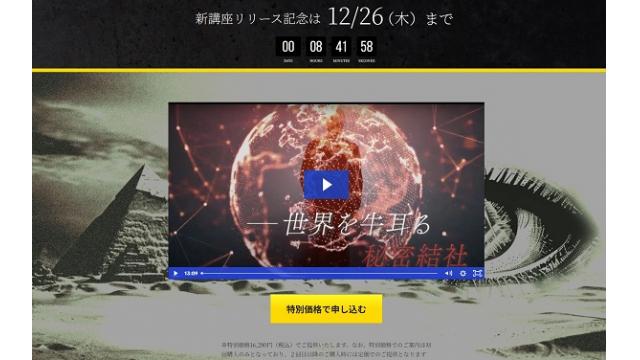
コメント
コメントを書く